So spiegeln Sie den Bildschirm Ihres iPhones auf beliebte Smart-TVs und mehr
Bildschirmspiegelung eines iPhones auf einen Fernseher kann eine Herausforderung sein, wenn Sie keine Erfahrung mit Smart-TVs oder iOS haben. Heutzutage sind die meisten Haushalte mit Smart-TVs ausgestattet. Auch Besprechungsräume sind meist mit Smart-TVs ausgestattet. Es ist eine gute Idee, Urlaubsvideos mit der Familie auf einem größeren Bildschirm anzuschauen oder eine Präsentation oder Diashow bei der Arbeit zu zeigen. Diese Anleitung zeigt verschiedene Möglichkeiten, Ihren iPhone-Bildschirm kabellos oder per Kabel auf einen Fernseher zu projizieren.
SEITENINHALT:
- Teil 1. Warum das iPhone auf den Fernseher spiegeln?
- Teil 2. Eine Methodenübersicht zur Bildschirmspiegelung vom iPhone auf den Fernseher
- Teil 3. So spiegeln Sie den Bildschirm Ihres iPhones mit AirPlay auf den Fernseher
- Teil 4. So spiegeln Sie das iPhone ohne WLAN auf den Fernseher
- Teil 5. So spiegeln Sie den Bildschirm Ihres iPhones auf dem Fernseher mit Tools von Drittanbietern
- Weitere Tipps: So spiegeln Sie das iPhone auf Windows/Mac
Teil 1. Warum das iPhone auf den Fernseher spiegeln?
Mit der iPhone-Bildschirmspiegelung können Sie Ihren iPhone-Bildschirm auf einem großen Display teilen. Dies eröffnet neue Möglichkeiten, Inhalte zu genießen, zusammenzuarbeiten und Ideen zu präsentieren. Die Hauptgründe für die Bildschirmspiegelung eines iPhones auf einem Fernseher sind:
1. Genießen Sie ein Seherlebnis auf größeren Bildschirmen, z. B. beim Ansehen von Filmen, Fernsehsendungen, Videostreams und mehr.
2. Präsentieren Sie Fotos, Videos und Präsentationen mit Freunden, Familie, Kollegen, Studenten oder Kunden.
3. Spielen Sie Handyspiele und teilen Sie Ihr Gameplay mit anderen. Einige Spiele sind exklusiv für das iPhone verfügbar, aber durch die Bildschirmspiegelung können Sie das Gameplay auf einem größeren Bildschirm ansehen.
4. Steigern Sie die Produktivität, indem Sie beispielsweise Apps und Präsentationen von Ihrem iPhone in professionelleren Meetings oder Veranstaltungen verwenden.
Teil 2. Eine Methodenübersicht zur Bildschirmspiegelung vom iPhone auf den Fernseher
Wie Sie Ihr iPhone auf Ihren Fernseher spiegeln, hängt von der Marke und dem Modell des Fernsehers ab. Generell gibt es drei Möglichkeiten zur Bildschirmspiegelung. Jede Option funktioniert in unterschiedlichen Situationen am besten:
1. AirPlay oder drahtlose Verbindung. Funktioniert mit allen Apple TVs und AirPlay 2-kompatiblen Smart-TVs.
2. HDMI-Kabel oder Kabelverbindung. Es funktioniert mit einer Vielzahl von Smart-TVs mit HDMI-Anschluss.
3. Bildschirmspiegelungs-Apps von Drittanbietern. Wenn Sie kein HDMI-Kabel haben und Ihr Fernseher AirPlay nicht unterstützt, können Sie eine iPhone-Bildschirmspiegelungs-App eines Drittanbieters ausprobieren. Viele große Smart-TV-Marken bieten Bildschirmspiegelungs-Apps an. So können Sie beispielsweise Ihr iPhone mit SmartThings auf einen Samsung-Fernseher spiegeln.
Teil 3. So spiegeln Sie den Bildschirm Ihres iPhones mit AirPlay auf den Fernseher
Eine einfache Möglichkeit, Ihren iPhone-Bildschirm auf einem Fernseher anzuzeigen, besteht darin, Ihr iPhone mit AirPlay auf den Fernseher zu spiegeln. Natürlich müssen Sie sicherstellen, dass Ihr Fernseher über die drahtlose Technologie von Apple verfügt. Alle Apple TVs und Samsung TVs, LG TVs, Roku TVs, Sony TVs, Vizio TVs, TCL TVs und Hisense TVs ab 2019 unterstützen AirPlay. Genaue Informationen erhalten Sie beim Hersteller oder Verkäufer.
Was Sie brauchen:
1. Ein Smart-TV mit integrierter AirPlay-Unterstützung.
2. Eine stabile WLAN-Verbindung.
3. Auf Ihrem iPhone läuft iOS 12.3 oder höher.
Schritt 1. Stellen Sie sicher, dass Ihr iPhone und Ihr Fernseher mit demselben WLAN oder Netzwerk verbunden sind, oder AirPlay wird nicht angezeigt. Geben Sie dann die ein Einstellungen oder eine ähnliche Seite.
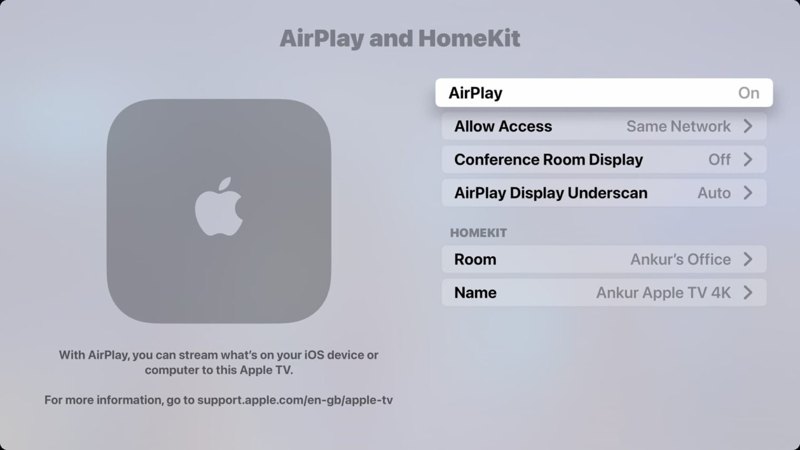
Schritt 2. Wählen AirPlay oder die entsprechende Option und stellen Sie sicher, dass sie aktiviert ist.
Schritt 3. Schalten Sie Ihr iPhone ein und geben Sie die Control Center:
Auf einem iPhone X oder neuer: Wischen Sie von der oberen rechten Ecke nach unten.
Auf einem iPhone 8 oder früher: Wischen Sie vom unteren Bildschirmrand nach oben.
Schritt 4. Ermöglichen Wi-Fi und stellen Sie eine Verbindung zum selben Netzwerk wie Ihr Fernseher her.
Situation 1:
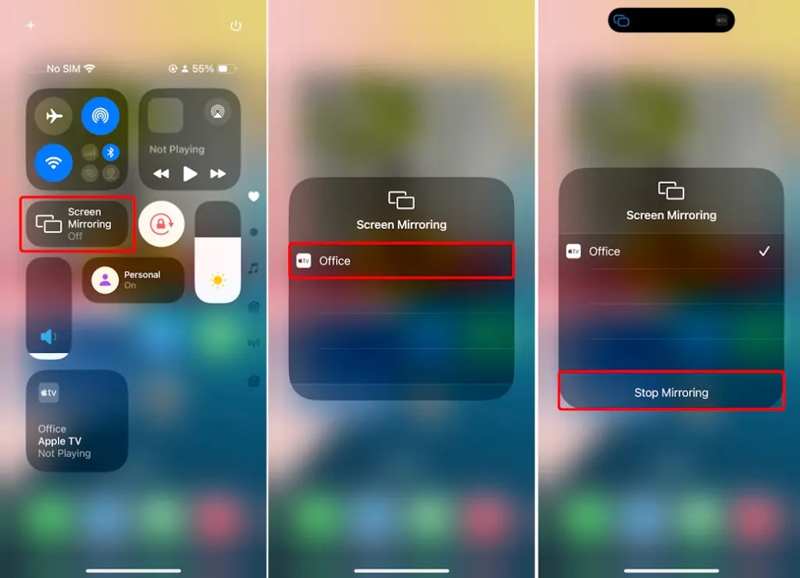
Schritt 5. Tippen Sie auf die Screen-Mirroring Schaltfläche mit einem überlappenden Rechtecksymbol.
Schritt 6. Wählen Sie Ihren Fernseher aus der Geräteliste.
Schritt 7. Geben Sie bei entsprechender Aufforderung den auf Ihrem Fernseher angezeigten AirPlay-Code ein, um die Verbindung zuzulassen und mit der Spiegelung des iPhone auf das Apple TV zu beginnen.
Schritt 8. Wenn Sie die Bildschirmspiegelung beenden möchten, geben Sie ein Control Center auf Ihrem iPhone und tippen Sie auf Beenden Sie die Spiegelung.
Situation 2:
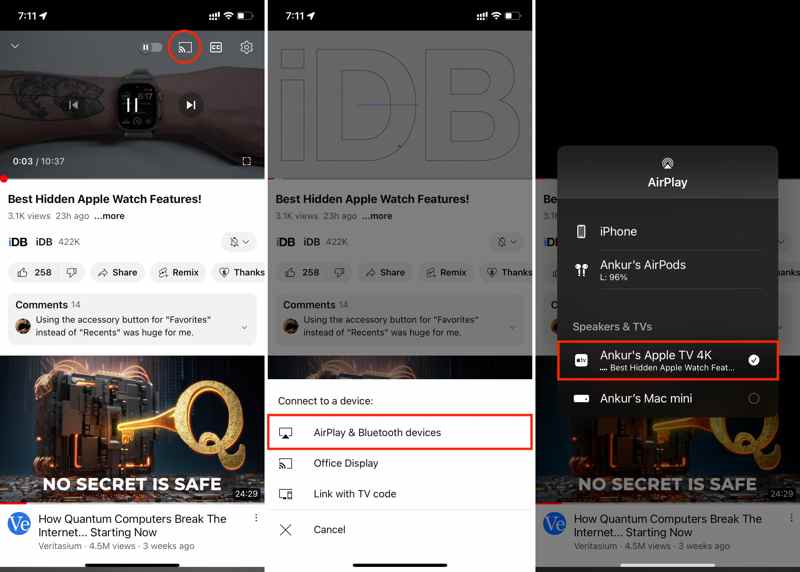
Schritt 1. Wenn Sie einen Videostream von Ihrem iPhone auf Ihren Fernseher spiegeln möchten, öffnen Sie die App auf Ihrem Mobilteil.
Schritt 2. Suchen und laden Sie das gewünschte Video.
Schritt 3. Tippen Sie auf die Besetzung or Teilen Taste, wählen Sie AirPlay- und Bluetooth-Geräte, und wählen Sie Ihren Fernseher aus.
Teil 4. So spiegeln Sie das iPhone ohne WLAN auf den Fernseher
Wenn Ihr Fernseher kein AirPlay unterstützt oder Sie kein WLAN-Netzwerk haben, müssen Sie Ihr iPhone ohne WLAN auf den Fernseher spiegeln. Die alternative Lösung ist die physische Verbindung: ein HDMI-Kabel. Diese Methode wird normalerweise bei älteren Smart-TVs verwendet.
Was Sie brauchen:
1. Ein Lightning-auf-HDMI-Adapter.
2. Ein HDMI-Kabel.
3. Ein Smart-TV mit HDMI-Anschluss.

Schritt 1. Stecken Sie den Lightning Digital AV Adapter in den Lightning-Anschluss Ihres iPhones.
Schritt 2. Verbinden Sie ein Ende des HDMI-Kabels mit dem Adapter und das andere Ende mit dem HDMI-Anschluss Ihres Fernsehers. Dieser befindet sich normalerweise auf der Rückseite Ihres Fernsehers.

Schritt 3. Schalten Sie Ihren Fernseher ein und wechseln Sie mit Ihrer TV-Fernbedienung zum HDMI-Kanal.
Schritt 4. Nun sollten Ihre iPhone-Bildschirme sofort auf Ihrem Fernseher erscheinen. Sie können die gewünschten Inhalte auf Ihrem Mobilteil öffnen und auf dem großen Bildschirm ansehen.
Teil 5. So spiegeln Sie den Bildschirm Ihres iPhones auf dem Fernseher mit Tools von Drittanbietern
So spiegeln Sie den Bildschirm Ihres iPhones ohne AirPlay auf einen Samsung-Fernseher
Samsung ist eine bekannte Marke für digitale Geräte und bringt regelmäßig Smart-TVs auf den Markt. Die neuen TV-Modelle sind mit AirPlay ausgestattet, sodass Sie Ihr iPhone drahtlos auf den Samsung-Fernseher spiegeln können. Wenn Sie einen Samsung-Fernseher ohne AirPlay verwenden, können Sie SmartThings verwenden, die von Samsung veröffentlichte Geräteverwaltungs-App.
Schritt 1. Stellen Sie sicher, dass sowohl Ihr iPhone als auch Ihr Samsung-Fernseher mit demselben WLAN verbunden sind.
Schritt 2. Schalten Sie Ihren Samsung-Fernseher ein.

Schritt 3. Schalten Sie Ihr iPhone ein und installieren Sie die SmartThings-App kostenlos aus dem App Store.
Schritt 4. Tippen Sie auf die Speichern Schaltfläche in der oberen rechten Ecke
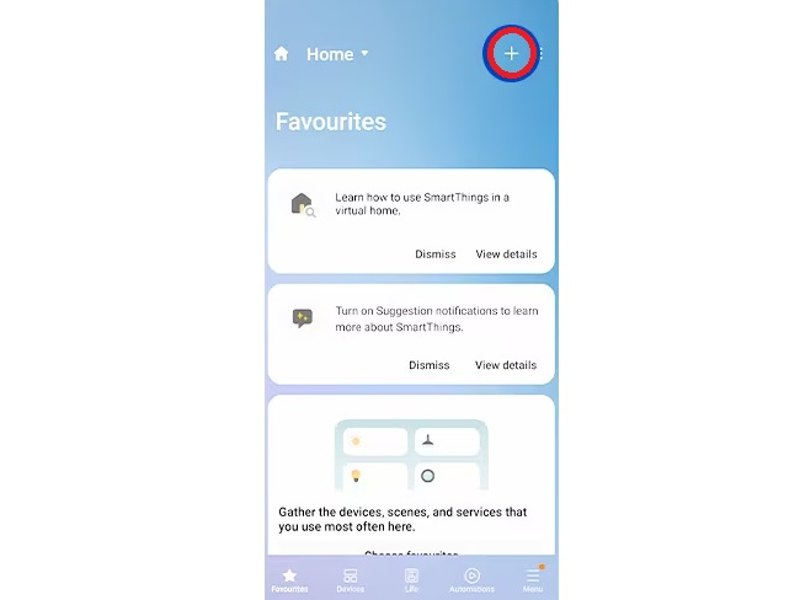
Schritt 5. Navigieren Gerät hinzufügen, Gefolgt von Wählen Sie aus der Geräteliste.
Schritt 6. Wählen Sie Ihren Samsung-Fernseher.
Schritt 7. Sobald Ihr Fernseher die Anfrage erkennt, wird ein PIN-Code auf dem Display angezeigt.
Schritt 8. Geben Sie den Code ein, um die Verbindung zuzulassen. Tippen Sie anschließend auf Mehr Knopf neben dem + und wählen Sie Spiegelbildschirm.
So spiegeln Sie das iPhone auf Fire TV
Wenn AirPlay nicht in Ihr Amazon Fire TV integriert ist, können Sie stattdessen eine Bildschirmspiegelungs-App eines Drittanbieters verwenden. Im Amazon App Store finden Sie zahlreiche Apps zur Bildschirmspiegelung. Wir zeigen Ihnen am Beispiel von AirScreen, wie Sie ein iPhone ohne AirPlay auf ein Fire TV spiegeln.
Schritt 1. Verbinden Sie beide Geräte mit demselben Wi-Fi-Netzwerk.
Schritt 2. Schalten Sie Ihren Fernseher ein und gehen Sie zu Einstellungen Seite mit Ihrer Fernbedienung.
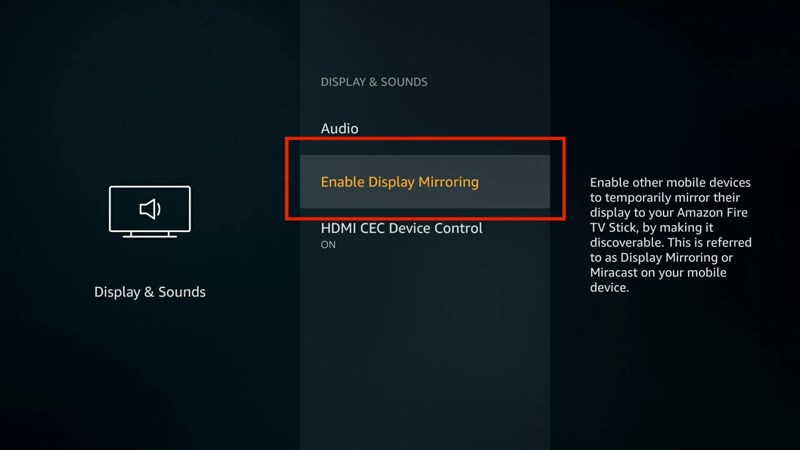
Schritt 3. Wählen Anzeige und Töne, und wähle Displayspiegelung aktivieren.
Schritt 4. Suchen Sie dann nach AirScreen und installieren Sie es auf Ihrem Fernseher.
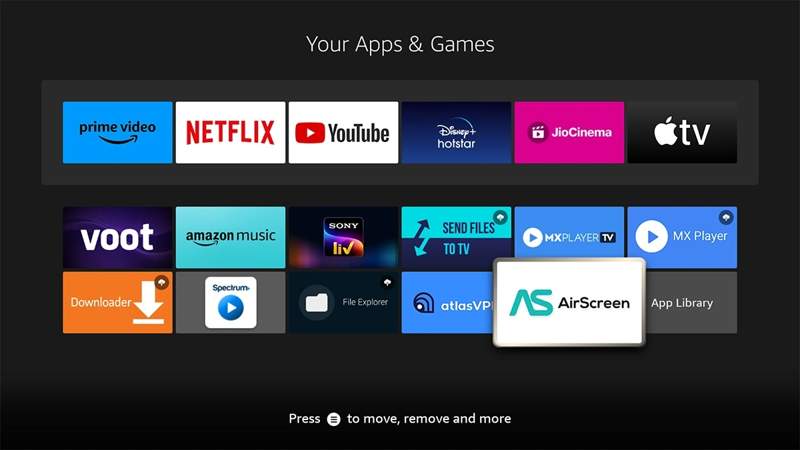
Schritt 5. Öffnen Sie es anschließend und Sie sehen einen QR-Code.
Schritt 6. Öffnen Sie die Kamera-App auf Ihrem iPhone und scannen Sie den QR-Code.
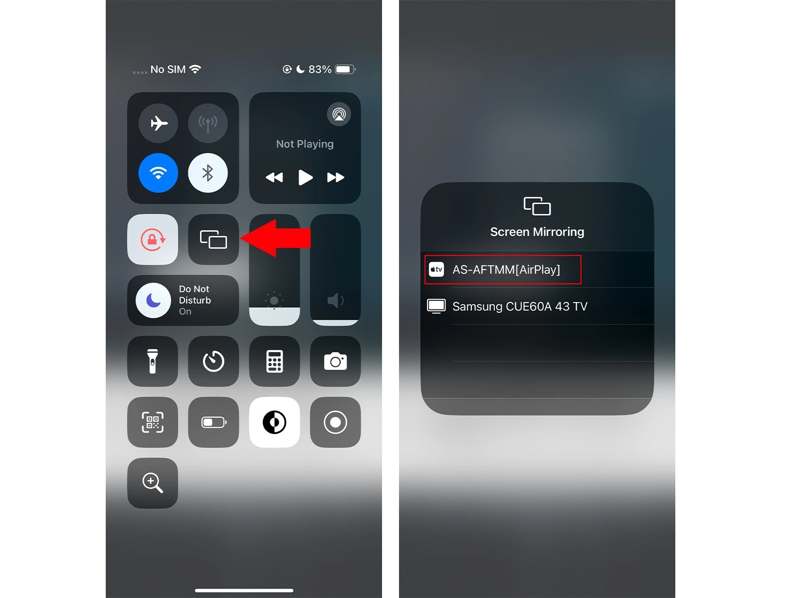
Schritt 7. Folgen Sie anschließend den Anweisungen auf dem Bildschirm, um Ihr Fire TV auszuwählen Bildschirmspiegelung.
So spiegeln Sie das iPhone auf Roku TV
Roku 4/Roku Ultra (ab 2017), Roku Streaming Stick+ und Roku Express (4800er-Serie) unterstützen AirPlay. Ältere Roku-Modelle unterstützen dies jedoch möglicherweise nicht. In diesem Fall müssen Sie eine Drittanbieter-App wie Mirror for Roku verwenden, um Ihr iPhone auf Ihren Roku-Fernseher zu spiegeln.
Schritt 1. Installieren Sie Mirror für Roku aus dem App Store und öffnen Sie es.
Schritt 2. Schalten Sie Ihren Roku-Fernseher ein und verbinden Sie ihn mit demselben WLAN wie Ihr iPhone.
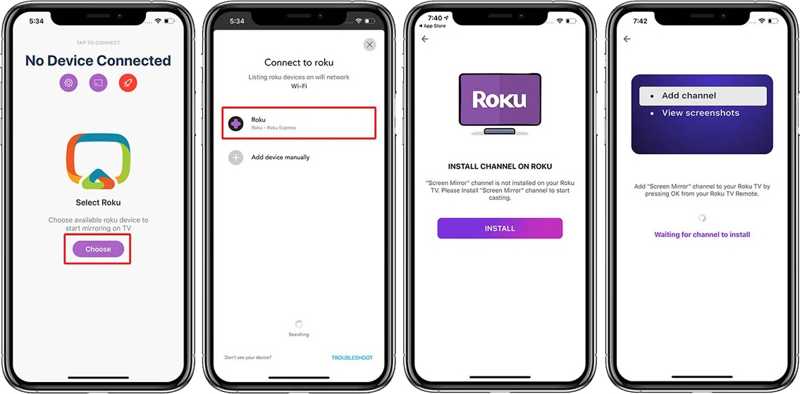
Schritt 3. Zylinderkopfschrauben Wählen in der App und wählen Sie Roku um Ihren Roku-Fernseher zu entdecken.
Schritt 4. Folgen Sie den Anweisungen, um einen Kanal auf Ihrem Roku-Gerät zu installieren.
Schritt 5. Wählen Sie bei der Aufforderung „Verbinden“, um Ihr iPhone und Roku zu verbinden.
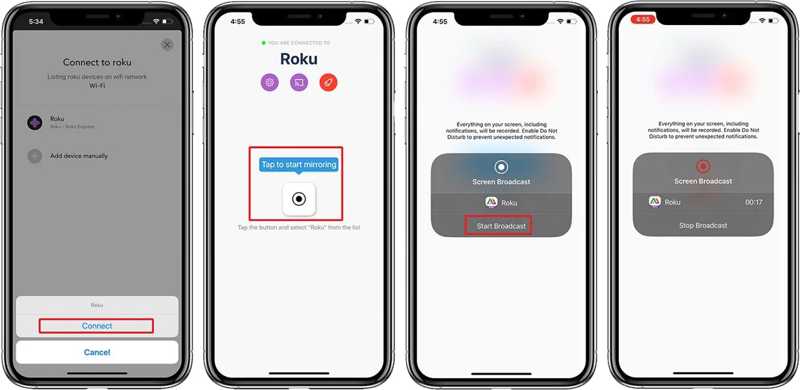
Schritt 6. Tippen Sie anschließend auf Starten Sie die Spiegelung Taste drücken und drücken Broadcast starten um mit der Spiegelung Ihres iPhones auf Roku TV zu beginnen.
Hinweis: Um die Bildschirmspiegelung zu beenden, tippen Sie auf Sendung stoppen im Mirror für Roku auf Ihrem iPhone.
So spiegeln Sie das iPhone über Google Chromecast auf den Fernseher
Um ein iPhone über Google Chromecast auf einen Fernseher zu spiegeln, ist die Google Home App eine einfache Möglichkeit, insbesondere wenn Sie Apps, die Chromecast nicht unterstützen, auf einem großen Bildschirm anzeigen möchten. Chromecast ist auch auf Android verfügbar, sodass Sie auch Chromecast zum Spiegeln von Android Gerät.
So schließen Sie den Auftrag ab:
Schritt 1. Verbinden Sie Chromecast mit Ihrem Fernseher. Stellen Sie sicher, dass Chromecast und iPhone mit demselben WLAN verbunden sind.
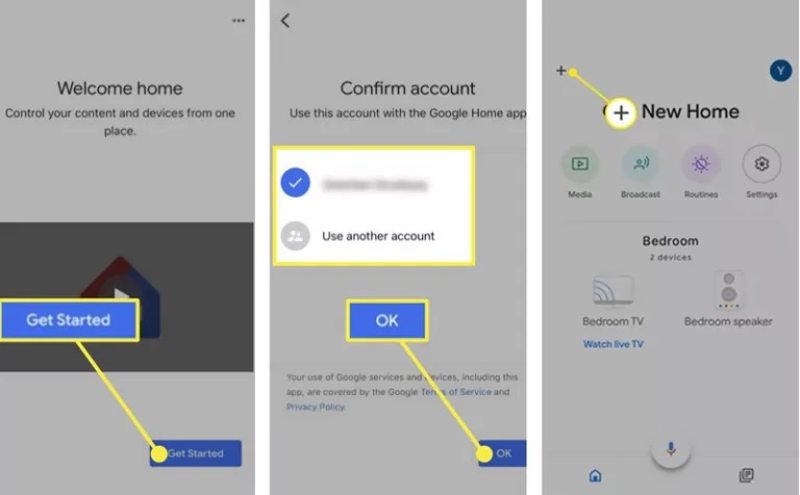
Schritt 2. Installieren Sie die Google Home-App auf Ihrem iPhone und öffnen Sie sie.
Schritt 3. Tippen Sie auf die + Klicken Sie auf die Schaltfläche und folgen Sie den Anweisungen zum Einrichten Ihres Chromecast.
Schritt 4. Suchen Sie Ihr Chromecast-Gerät, sobald es erkannt wurde.
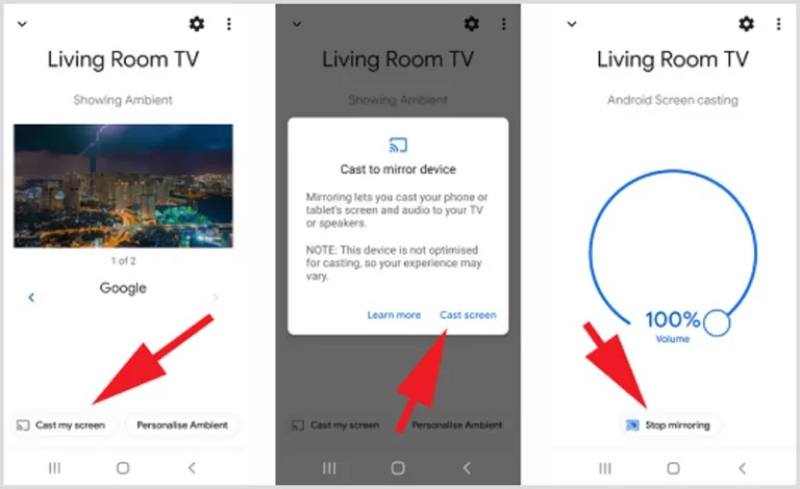
Schritt 5. Zylinderkopfschrauben Wirf meinen Bildschirm unten und wählen Sie aus Cast Screen im Popup, um mit der Spiegelung des iPhone auf dem Fernseher zu beginnen.
Hinweis: Wenn Sie die Bildschirmspiegelung vom iPhone auf den Fernseher beenden möchten, öffnen Sie die Google Home App und tippen Sie auf Spiegelung beenden.
Teil 6. Weitere Tipps: So spiegeln Sie das iPhone auf Windows/Mac
Wenn Sie keinen Smart-TV haben, Apeaksoft Telefonspiegel Mit dieser Funktion können Sie Ihr iPhone auf einen Computer spiegeln. So können Sie den iPhone-Bildschirm ganz einfach auf einem Windows- oder Mac-Computer anzeigen. Darüber hinaus bietet die App zahlreiche benutzerdefinierte Optionen und Bonusfunktionen.
Der beste Weg, das iPhone einfach auf den Computer zu spiegeln
- Spiegeln Sie Ihren iPhone-Bildschirm schnell auf einen Computer.
- Senden Sie Audio und Ton, während Sie den iPhone-Bildschirm spiegeln.
- Bieten Sie eine stabile Verbindung und ein reibungsloses Erlebnis.
- Unterstützt die neuesten Versionen von iOS und iPadOS.
- Nehmen Sie den Bildschirm auf oder machen Sie Screenshots, während Sie das iPhone spiegeln.
Sicherer Download

So spiegeln Sie Ihr iPhone drahtlos auf einen Computer
Schritt 1. Installieren Sie das iPhone-Spiegelungstool
Laden Sie das Installationsprogramm von der offiziellen Website herunter, öffnen Sie es und folgen Sie den Anweisungen, um das beste iPhone-Spiegelungstool auf Ihrem Computer zu installieren. Wenn Sie Ihren iPhone-Bildschirm spiegeln möchten, starten Sie das Tool und wählen Sie die iOS-Mirror Möglichkeit fortzufahren.

Schritt 2. IPhone-Bildschirm spiegeln
Verbinden Sie Ihr iPhone und Ihren Computer mit demselben WLAN-Netzwerk. Dies ist für eine erfolgreiche Verbindung unerlässlich. Gehen Sie zum Bildschirmspiegelung Wenn Sie nur Audio von Ihrem iPhone auf einen Computer spiegeln möchten, wechseln Sie zur Audiospiegel Registerkarte.Wenden Sie sich an Ihr iPhone, geben Sie die Control Centerund tippen Sie auf Screen-Mirroring. Wählen Sie Apeaksoft Telefonspiegel um die Bildschirmspiegelung auf Ihrem iPhone zu starten.

Schritt 3. Nehmen Sie den iPhone-Bildschirm auf
Jetzt sollte Ihr iPhone-Bildschirm auf Ihrem Computerbildschirm erscheinen. Sie können entscheiden, Verschieben Sie die Fenster mit der Symbolleiste or Verschieben des Fensters ohne SymbolleisteWenn Sie Ihren iPhone-Bildschirm aufzeichnen möchten, klicken Sie auf das Rekord Schaltfläche in der unteren linken Ecke. Die Kamera Mit der Schaltfläche können Sie Screenshots erstellen.
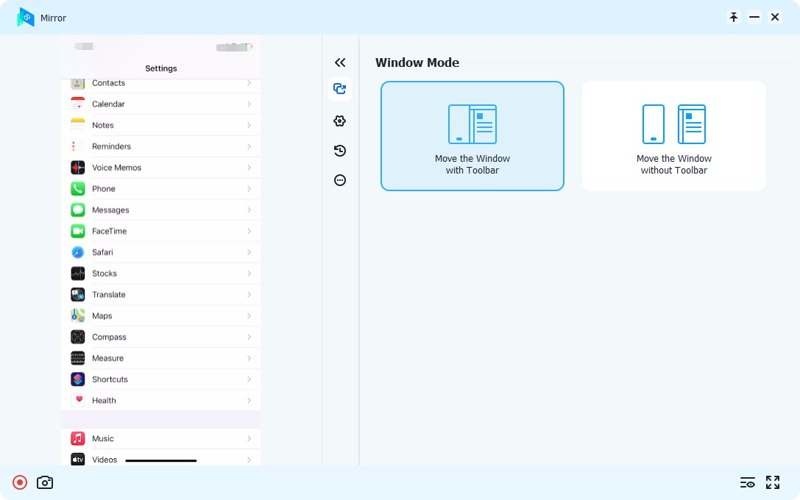
Hinweis: Um die benutzerdefinierten Optionen wie Aufnahmeformate, temporäre Ordner, Hotkeys und mehr anzupassen, klicken Sie auf das Hamburger Klicken Sie oben rechts auf die Schaltfläche und wählen Sie Einstellungen.
Fazit
Mit der Bildschirmspiegelung können Sie alles auf Ihrem iPhone-Bildschirm direkt auf einem großen Fernseher anzeigen. Jetzt sollten Sie die Methoden lernen, um Spiegeln Sie Ihr iPhone auf einen Fernseher in verschiedenen Situationen. Egal, ob Sie Videos ansehen, Fotos teilen, Handyspiele spielen oder Präsentationen halten möchten, Sie können unserem Leitfaden folgen, um das Seherlebnis zu verbessern. Außerdem empfehlen wir Apeaksoft Telefonspiegel um Ihnen zu helfen, Ihr iPhone auf einen Computer zu spiegeln, wenn Sie kein HDMI-Kabel haben.
Ähnliche Artikel
Webex ist eine Anwendung, die nicht allzu bekannt ist. Aus diesem Grund haben wir eine Anleitung zur richtigen Verwendung von Webex erstellt.
Möchten Sie wissen, mit welchem Gerät Sie Ihre Gadgets mit Ihrem Fernseher verbinden können? Lassen Sie uns zwischen AirPlay und DLNA unterscheiden, damit Sie Ihr Telefon auf Ihrem PC spiegeln können.
Möchten Sie Ihr Telefondisplay auf einem größeren Bildschirm sehen? Dann ist das kein Problem mehr. Dieser Artikel zeigt Belkin Miracast als beste Lösung.
Überlegen Sie, welches Gerät Sie an Ihren Fernseher anschließen sollen? Lassen Sie uns Miracast und Chromecast vergleichen, damit Sie eine fundierte Entscheidung treffen können.

